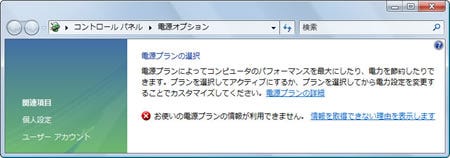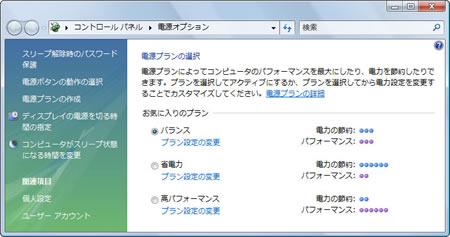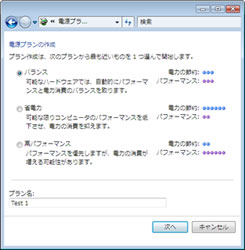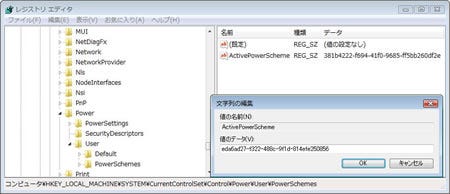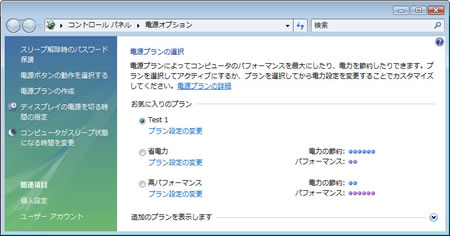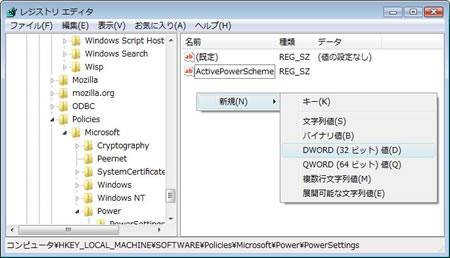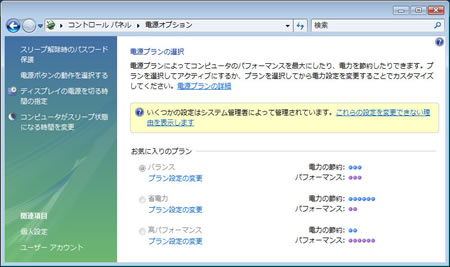こんにちは、阿久津です。久しぶりにPCを購入しました。今でも仕事用(自分用)はPCパーツを個別購入し、組み立てています。しかし今回は家人用ですから特段こだわる必要もなく、メーカー製PCを選択。昨日到着し、早速各人のユーザーアカウントを作成し、基本的なチューニングを行なっていますと、各所で見かけるPCメーカー独自の設定が見受けられます。必要に応じて取捨選択していたのですが、はたとつまずいたのが電源設定。初期状態ではメーカー製プランが選択されていたため、初期状態に戻すためのボタンをクリックしたところ、突如電源プランが参照できなくなりました(図1)。
通常ならシステムの復元を用いれば、元の状態に戻せる簡単なトラブルだったのですが、これまで行なったチューニング結果を破棄するのも面倒な話。電源プランの操作をコマンドラインから行なうことにしました。そもそもWindows Vistaの電源プランはGUID(Globally Unique Identifier: グローバル一意識別子)で管理されており、「powercfg /list」で確認できます(図2)。
画面からもわかるとおり、各電源プランは削除されておらず、システム内に残されています。なぜGUIから参照できないのか首を傾げつつ、特定の電源プランをアクティブにするため、「powercfg /setactive 381b4222-f694-41f0-9685-ff5bb260df2e」を実行しました。これで電源プランも復活し、通常の設定が可能になりました(図3~4)。
このままでは再度トラブルが発生しても素早く対処できないと思い、電源プランに関して調べてみることに。まず既定の電源プランは、HKEY_LOCAL_MACHINE \ SYSTEM \ CurrentControlSet \ Control \ Power \ User \ Default \ PowerSchemesキーで管理されており、実際に使用する電源プランは、HKEY_LOCAL_MACHINE \ SYSTEM \ CurrentControlSet \ Control \ Power \ User \ PowerSchemesキーから参照されます。既定の電源プランも同キーにコピーされているため、ユーザーに直接関係するのは~PowerSchemesキー下のみ。ここにユーザーやPCメーカーが独自に設けた電源プランが並びます(図5~6)。
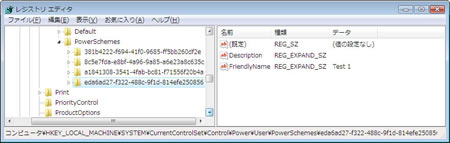
|
図6: するとHKEY_LOCAL_MACHINE \ SYSTEM \ CurrentControlSet \ Control \ Power \ User \ PowerSchemesキーに同名を持つ電源プランが作成されました。ちなみにGUIDは作成するたびに数値が異なります |
ただし、PowerSchemesキーにはユーザーのアクセス権限が割り当てられていないため、直接編集することはできません。アクセス権限を変更し、強制的に編集することもできないことはありませんが、電源プランに関しては、コマンドラインから操作した方が便利ですので、今回は現在選択している電源プランをレジストリから変更するチューニングテクニックを紹介します。
アクティブな電源プランを直接指定する
クイック検索やファイル名を指定して実行などから「regedit」を実行してレジストリエディタを起動し、HKEY_LOCAL_MACHINE \ SYSTEM \ CurrentControlSet \ Control \ Power \ User \ PowerSchemesまでキーをたどって開きます。文字列値「ActivePowerScheme」をダブルクリックで開き、値のデータを下記表もしくは、図5~6のように独自に作成した電源プランのGUIDに書き換えてから<OK>ボタンをクリックします。操作後は[F5]キーを押して変更内容をシステムに反映させてから、レジストリエディタを終了させましょう。これで設定完了です。電源オプションを起動するとアクティブな電源プランが変更されました(図7~9)。
| ■既定値の電源プラン | |
| 電源プラン名 | GUID |
|---|---|
| バランス | 381b4222-f694-41f0-9685-ff5bb260df2e |
| 高パフォーマンス | 8c5e7fda-e8bf-4a96-9a85-a6e23a8c635c |
| 省電力 | a1841308-3541-4fab-bc81-f71556f20b4a |
電源プランを各アカウントに強制適用する
もうひとつのチューニングとして、各アカウントから電源プランを変更できないようにするため、あらかじめ電源プランを決め打ちするチューニングを紹介します。同じくレジストリエディタを起動し、HKEY_LOCAL_MACHINE \ SOFTWARE \ Policies \ Microsoft \ Power \ PowerSettingsまでキーをたどって開きます(キーがない場合は作成する)。新たに文字列値「ActivePowerScheme」を作成し、先の表を参考にデータ値を好みの電源プラン(GUID)に書き換えてから<OK>ボタンをクリックします。操作後は[F5]キーを押して変更内容をシステムに反映させてから、レジストリエディタを終了させましょう。これで設定完了です。電源オプションを起動すると電源プランを変更できない旨のメッセージが表示されると同時に、電源プランにあるラジオボタンがグレーアウトになり選択できなくなります(図10~13)。

|
図10: レジストリエディタを起動し、HKEY_LOCAL_MACHINE \ SOFTWARE \ Policies \ Microsoftまでキーをたどって開き、<編集>メニュー→<新規>→<キー>と選択してPowerキーを作成。同キーを開き同じ手順でPowerSettingsキーを作成します |
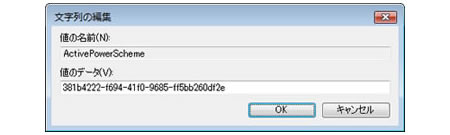
|
図12: DWORD値「ActivePowerScheme」を開き、値のデータを好みの電源プラン(GUID)に書き換えてから<OK>ボタンをクリック。操作後は[F5]キーを押して変更内容をシステムに反映させてから、レジストリエディタを終了させてください |
それでは、また次号でお会いしましょう。
阿久津良和(Cactus)